CREATE TABLE AS SELECT
CREATE table dados_bkp AS SELECT * from dados_originais
CREATE TABLE dados_backup AS
SELECT * FROM dados_originais WHERE data_alteracao >= ‘2013-01-01’;
CREATE TABLE AS SELECT
CREATE table dados_bkp AS SELECT * from dados_originais
CREATE TABLE dados_backup AS
SELECT * FROM dados_originais WHERE data_alteracao >= ‘2013-01-01’;
vi /etc/sysconfig/network
NETWORKING=yes
NETWORKING_IPV6=no
HOSTNAME=localhost.localdomain
Na linha hostname é so alterar para o novo hostname.
HOSTNAME=servidor.fabianobento.com.br
/etc/hosts
127.0.0.1 servidor.fabianobento.com.br
/etc/HOSTNAME
servidor.fabianobento.com.br
Como instalar Apache, MySQL e PHP (LAMP) no CentOS 6.3
30/09/2012
Neste artigo vou descrever a maneira mais simples e rapida para configurar um servidor LAMP Apache, MySQL e PHP
Instalar o Apache
yum install httpd
instalar MySQL
yum install mysql-server
Iniciar o serviço do MySQL
service mysqld start
mysql_secure_installation
yum install php php-mysql
chkconfig httpd on
chkconfig mysqld on
service http start
Transferência de arquivos por FTP
Fazendo um download
No console do Linux digite:
ftp ftp.nome_servidor.com.br ou ftp 127.0.0.1(IP)
Você deverá entrar agora com nome e senha, logo após aparecerá o prompt do servidor ftp.
Alguns comandos importantes.
Para saber em que diretório estamos:
ftp> pwd
Para listar o conteúdo: (mesma funcionalidade do ls -l)
ftp> dir
Comando para mostrar simbolos de # durante o download do arquivo:
ftp> hash
Desligar o modo interativo do ftp. Isso evita que o ftp peça a confirmação para cada arquivo a ser transferido:(Importante no caso da transferência de muitos arquivos)
ftp> prompt
Desse modo setamos a transferência para modo binário. A transferência pode ser tanto no modo binário para arquivos não texto e AscII para arquivos texto. Mas prefira sempre usar o modo binário:
ftp> binary
Sair temporariamente do modo ftp e ir para o shell: (portanto ao retornar é preciso digitar novamente os comandos hash,prompt e binary se for o caso.)
ftp> !
Digite exit para voltar ao ftp.
Dessa forma o ftp assume que o diretório corrente passa a ser o local onde indicamos:
ftp> lcd nome_diretorio
Usando get, para transferir um arquivo por vez. O get não suporta o uso de metacaracteres:
ftp> get name_file
Com mget, podemos transferir vários arquivos de uma vez e podemos usar metacaracteres. O comando abaixo transfere todos os arquivos.
ftp> mget*
Sair do ftp
ftp> bye
Para fazer upload o procedimento é o mesmo a única diferença é que usamos put e mput no lugar de get e mget respectivamente.
ftp> put name_file
ftp> mput*
Digitando help listamos uma série de comandos aceitos pelo ftp
mkdir -> cria diretório no servidor ftp
rmdir -> apaga diretório no servidor ftp
status -> estado da conexão com o servidor ftp
mdelete -> apaga arquivo no servidor ftp
get: Para baixar os arquivos
put: Para subir arquivos
lid: Especifica o diretório local sobre o que vamos trabalhar
cd: Utiliza-se para se mover através dos diretórios
delete: Elimina um arquivo do servidor remoto
oppend: permite recompor um download que tenha sido interrumpido
open: abre uma sessão no FTP
close: termina a sessão com o FTP
bye: fecha a sessão e sai do programa de forma que todas as sessões abertas se fechem
ls: mostra o conteúdo do servidor remoto
mput: sobe vários arquivos ao servidor
mget: baixa vários arquivos ao computador local
user: serve para mudar o usuário com o qual nos conectamos ao FTP
bynary: situa-nos em modo binário
ascii: situa-nos em modo de arquivos de texto
Origem: http://marcosdalte.blogspot.com.br/2008/02/transferncia-de-arquivos-por-ftp.html
http://flaviotorres.com.br/fnt/artigos/ftp.php
A configuração é bem rápida e de grande utilidade,
pois alterando a porta padrão você evita que as pessoas tentem ficar acessando seu servidor.
Localize e abra o arquivo de configuração
vi /etc/ssh/sshd_conf
Descomente a linha
#Port 22
Port 2222
Você também poderá configurar mais de uma porta de acesso,
acrescentando outra linha com a porta desejada, conforme abaixo. Isto ajuda quando precisa fazer manutenções remotas em redes de terceiros onde algumas portas são bloqueadas.
Port 2222
Port 5555
e reinicie o serviço.
/etc/init.d/sshd restart
ou
service sshd restart
Não esqueça de configurar seu firewall para liberar o acesso a nova porta configurada.
iptables -A INPUT -m state –state NEW -m tcp -p tcp –dport 2222 -j ACCEPT
iptables -A INPUT -p tcp -m state –state NEW -m tcp –dport 22 -j ACCEPT
Salvar a regra no firewall
/sbin/service iptables save
/etc/init.d/iptables restart
ou
service iptables restart
http://wiki.centos.org/HowTos/Network/SecuringSSH
Agora é so abrir o Putty e conectar!
Zebra – Impressora de Pulseiras HC 100
A Zebra HC100 foi desenvolvida especificamente para atender às necessidades de hospitais, clinicas de saude, laboratórios de analises clínicas e lugares que precisem ter uma identificação constante das pessoas, como lugares de lazer, hotéis, academias.
Com a Zebra HC100 o custo da pulseira fica mais barato e ainda é mais fácil e mais eficaz que as soluções em impressão a laser.
// Código de Barras ^FO60,2625^BCN,100,N,N,N,N^FD&variavel^FS
^FO200,2000^A0B,70,60^FD&nm_paciente^FS
alto
^FO40,2000^A0B,20,60^FDPRONTUARIO:&nr_prontuario^FS
Comprido e baixo
^FO90,2000^A0B,30,40^FDATENDIMENTO:&nr_atendimento^FS
Curto e alto
^XA ^FO60,2625^BCN,100,N,N,N,N^FD&nr_atendimento^FS ^FO30,2250^A0B,30,40^FDPRONTUARIO: &nr_prontuario^FS ^FO60,2225^A0B,30,40^FDATENDIMENTO: &nr_atendimento^FS ^FO100,2050^A0R,70,60^FD&nm_paciente^FS ^FO40,1500^A0B,30,40^FDNASC: 26/04/1990^FS ^FO40,1200^A0B,30,40^FDIDADE: 24a2m^FS ^FO200,1950^A0B,30,30^FDMEDICO: &nm_medico^FS ^FO250,2200^A0B,30,30^FDRESPONSÁVEL: &nm_responsavel^FS ^FO270,1450^A0B,20,30^FD** &ds_estab **^FS ^PRA ^PQ&nr_etiquetas ^FDvertical^FS ^XZ
Vertical
^FO40,240^A0,24,20^FDRESPONSÁVEL: &nm_responsavel^FS
^FO40,31^A0,30,30^FD&nm_paciente^FS
^FO40,60^BCN,70,N,N,N,N^FD&atend^FS
^FO400,75^A0,24,20^FDPRONT: &nr_prontuario^FS
^FO550,75^A0,24,20^FDINTER: &atend^FS
^FO400,95^A0,24,20^FDENTRADA: &dt_entrada^FS
^FO40,150^A0,24,20^FDNASC: &dt_nascimento^FS
^FO235,150^A0,24,20^FDIDADE: &ds_anos_meses^FS
^FO400,150^A0,24,20^FDSEXO: &ds_sexo^FS
^FO40,180^A0,24,20^FDEND: &ds_endereco^FS
^FO390,180^A0,24,20^FD&nr_endereco^FS
^FO440,180^A0,24,20^FD&ds_complemento^FS
^FO510,180^A0,24,20^FD&ds_bairro^FS
^FO40,210^A0,24,20^FDCIDADE: &ds_municipio^FS
^FO330,210^A0,24,20^FDUF: &sg_estado^FS
^FO400,210^A0,24,20^FDTEL: &nr_telefone^FS
^FO40,240^A0,24,20^FDRESPONSÁVEL: &nm_responsavel^FS
Para aprender mais sobre a programaçaõ ZPL II, clique nos links abaixo para ver o manual.
Para usar o SQLPlus, é necessário ter instalado o Client do Oracle com a opção de Administrador e configurado o arquivo TNSNAMES (C:\app\product\versão client\client\network\admin\tnsnames.ora)
Para conectar/abrir o SQL Plus, você deverá acessar a o command e digitar sqlplus, em seguida será solicitado o usuário e senha.
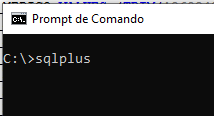
Você pode acessar de duas formas, sendo na primeira, digitar por completo incluindo usuário e senha:
sqlplus.exe username/password@servicename
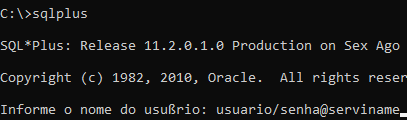
Na segunda opção, apenas o usuário e nome do serviço;
username@servicename
Tecle enter e digite a senha em seguida.
Conectar com usuário que possui permissão.
Digite @ e o nome do arquivo .sql para executá-lo:
SQL > @arquivo.sql
Se for em um diretório especifico você deve informar.
SQL > @c:/arquivo.sql
Atualização do post em 12/05/2020.
Para executar vários arquivos, você precisa criar um arquivo com a lista dos outros arquivos a serem executados.
Exemplo:
Criei 3 arquivos, sendo;
a.sql
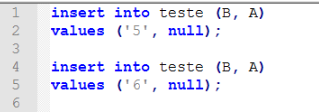
b.sql
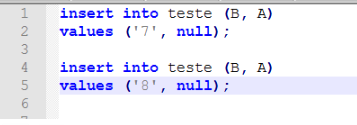
e o arquivo teste.sql
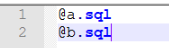

Ao chamar o arquivo teste.sql, ele irá chamar os arquivos a.sql e b.sql.
Para gerar um arquivo de saída com adicione o comando abaixo:
@teste.sql > out.txt
Caso precise escapar erros de caracteres especiais, adicione os comandos abaixo no inicio do arquivo com o SQL.
SET DEFINE OFF;
SET ESCAPE ON;
PADRONIZAÇÃO
A- Padrão
Modelo
B- Padronização
Estabelecer e utilizar os padrões
C- Finalidade / Para que serve a padronização
Garantir a qualidade, (Auditoria e Capacitação), eliminar falhas, desperdícios seja de tempo ou material
D- Benefícios (Empresa, Gerente, Executores, Fornecedores, Clientes)
-“Conceito, domínio tecnológico”, projeto de processos
-Garante delegação,
-facilidade, mais segurança para quem executa,
-receber produtos dentro dos padrões,
-satisfação, eficácia, qualidade,
(estrutura organizacional para os níveis gerenciais)
1º. – Mapear os principais processos de trabalho;
2º. – Formalizar em layout padronizado;
3º. – Analisar e ajustar quanto a potenciais melhorias.
4º. – Treinar os colaboradores envolvidos.
Origem: http://www.rildosan.com/2011/06/o-que-e-mapeamento-de-processo.html
O que é Mapeamento de Processo ?
O Mapeamento de Processo é uma atividade do Ciclo de Gerenciamento do Processo de Negócio, que é composto por Mapeamento, Modelagem, Análise, Melhoria e Monitoramento de Processos.
O que é Mapeamento de Processos ?
O Mapeamento de Processo é uma ferramenta gerencial e de comunicação que tem a finalidade de fazer a descoberta das informações, partes interessadas, capacidades, recursos que são necessários para entender os processos de negócio.
Esse entendimento imprescindível para promoção de melhorias dos processos existentes ou para implantar uma nova estrutura voltada à processos.
Objetivo do Mapeamento de Processos:
Identificar, entender e conhecer os processos de negócios existentes (AS-IS) e dos futuros (TO-BE) para melhorar o nível de satisfação do cliente, e melhorar a qualidade dos produtos ou serviços, reduzir custos e aumentar desempenho do negócio.
Benefícios do Mapeamento:
O mapeamento também ajuda a empresa enxergar claramente os pontos fortes, pontos fracos (pontos que precisam ser melhorados tais como: complexidade na operação, custos altos, gargalos, falhas de integração, atividades redundantes, tarefas de baixo valor agregado, retrabalhos, excesso de documentação, aprovações e etc), além de ser uma excelente forma de aprimorar o entendimento sobre os processos e aumentar a performance do negócio.
Técnicas comuns que são utilizadas no Mapeamento de Processos:
– Entrevistas
– Reuniões
– Workshop Colaborativo
– Questionários
– Observação de Campo
– Coleto de Documentos
– Brainstorming
Experiência e Conhecimento:
O Mapeamento é uma atividade empírica, ou seja, baseada no conhecimento do analista por isso a ter experiência e conhecimento do negócio é fundamental para um bom mapeamento de processos.
Resultados esperados da atividade de Mapeamento de Processo:
– Conhecimento do processos
– Documentação do Processo
Acessar pasta tmp
cd /tmp
1- Download
64 bit
wget http://www.zvps.co.uk/downloads/centos/10-1-0/installer-10-1-0-centos-64.sh.x.tar.gz
32
wget http://www.zvps.co.uk/downloads/centos/10-1-0/installer-10-1-0-centos-32.sh.x.tar.gz
2- Descompactar
64 bit
tar -xf installer-10-1-0-centos-64.sh.x.tar.gz
32 bit
tar -xf installer-10-1-0-centos-32.sh.x.tar.gz
3- permissão
64 bit
chmod +x installer-10-1-0-centos-64.sh.x
32 bit
chmod +x installer-10-1-0-centos-32.sh.x
4-Pré requisitos
yum install ld-linux.so.2 curl
5-Instalando
64 bit
./installer-10-1-0-centos-64.sh.x
32 bit
./installer-10-1-0-centos-32.sh.x
America/Sao_Paulo
server.fabianobento.com.br
y
Após a instalação acess o diretório root, e abra o arquivo passwords.txt para ver os dados de acesso.
Caso perca a senha do
Login to your SSH console or open a console windows if you have physical acces to your server, then type in:
http://docs.zpanelcp.com/?node=43
setzadmin –set new-password
Links:
Informações:http://docs.zpanelcp.com/?node=7
Desinstalar: forums.zpanelcp.com/thread-4648.html
http://www.zpanelcp.com/download/
http://www.zvps.co.uk/zpanelcp/centos-6
http://www.php.net/manual/pt_BR/timezones.america.php
http://www.google.com.br/#biw=1280&bih=852&sclient=psy-ab&q=instalar+zpanel+centos&oq=instalar+zpanel+centos&gs_l=hp.3..0i13i30l3j0i10i30.1043.6089.0.6177.24.24.0.0.0.0.312.5315.2-22j1.23.0…0.0…1c.1.16.psy-ab.BNtvjnemK5Q&pbx=1&bav=on.2,or.r_qf.&bvm=bv.47534661,d.dmg&fp=9034b8c58fa6c127